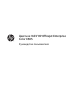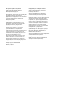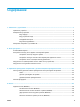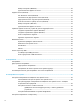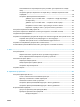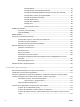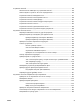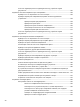Officejet Enterprise Color MFP X585/X585 Flow Руководство пользователя caps lock A shift Z @ S X alt D C F V G B H N J K M alt , L : ; . / ? www.hp.
Цветное МФУ HP Officejet Enterprise Color X585 Руководство пользователя
Авторские права и лицензия Информация о товарных знаках © 2014 Copyright Hewlett-Packard Development Company, L.P. Adobe®, Adobe Photoshop®, Acrobat® и PostScript® являются зарегистрированными товарными знаками Adobe Systems Incorporated. Копирование, адаптация или перевод без предварительного письменного разрешения запрещены, за исключением случаев, разрешенных законом об авторских правах. Информация, содержащаяся в этом документе, может быть изменена без предварительного уведомления.
Содержание 1 Знакомство с устройством ....................................................................................................................... 1 Сравнение устройств ........................................................................................................................................ 2 Изображения устройства ................................................................................................................................. 5 Вид спереди .........................
Выбор типа бумаги (Windows) ..................................................................................................... 32 Дополнительные задания на печать ........................................................................................ 32 Задания печати (Mac OS X) .............................................................................................................................. 33 Как выполнять печать (Mac OS X) ..................................................................
Использование мастера набора быстрых установок для сохранения в сетевую папку ................................................................................................................................................. 58 Настройка функции сохранения в сетевую папку с помощью встроенного вебсервера HP ....................................................................................................................................... 58 Настройка параметров папки назначения ...........................
Вкладка Общее ............................................................................................................ 93 Вкладка Печать или Копирование/Печать ............................................................ 94 Вкладка Сканирование/цифровая передача (только для моделей) ............... 94 Вкладка Факс (только для моделей МФП) ............................................................ 96 Вкладка Устранение неполадок ..........................................................................
Устранение замятий ...................................................................................................................................... 116 Автоматическая навигация по устранению замятий .......................................................... 116 Замятие бумаги случается часто или периодически? ....................................................... 116 Устранение замятий в выходном лотке .................................................................................
Очистите подающие ролики и подающую пластину устройства подачи документов. .................................................................................................................................. 146 Улучшение качества изображения при сканировании ........................................................................ 148 Проверьте нет ли загрязнения на стекле сканера .............................................................
Общие проблемы с факсом ...................................................................................................... 165 Сбой при отправке факса ....................................................................................... 165 На дисплее панели управления отображается сообщение "Out of Memory" (Недостаточно памяти) ............................................................................ 165 Качество печати фотографий низкое или печатаются серые поля .............
x RUWW
1 Знакомство с устройством ● Сравнение устройств ● Изображения устройства ● Аппаратная настройка и установка ПО Для получения дополнительной информации см.: В США следует использовать www.hp.com/support/ojcolorMFPX585. За пределами США перейдите на веб-сайт www.hp.com/support. Выберите свою страну/регион. Щелкните Поиск и устранение неполадок. Введите наименование продукта и нажмите Поиск.
Сравнение устройств Название модели Номер модели Работа с бумагой Модель X585dn Модель X585f Модель X585z B5L04A B5L05A B5L06A Лоток 1 (вместимость 50 листов) Лоток 2 (вместимость 500 листов) Автоматическая двусторонняя печать Возможности подключения ЛВС-соединение 10/100/1000 Ethernet с IPv4 и IPv6 Легкодоступный порт USB для печати и сканирования без компьютера, а также обновления микропрограммы Приспособление Wireless Direct для печати “касанием” с мобильных устройств (опционально на некоторых п
Название модели Номер модели Модель X585dn Модель X585f Модель X585z B5L04A B5L05A B5L06A Мобильная печать с использованием следующего: ● HP ePrint по электронной почте ● Приложение HP ePrint ● ПО HP ePrint:1 ● HP ePrint Enterprise ● Приложение HP ePrint Home & Biz ● Google Cloud Print (Печать через облачный сервис) ● AirPrint ПРИМЕЧАНИЕ. Дополнительные сведения о мобильных решениях можно найти на следующих страницах: www.hp.com/go/ mobileprinting; www.hpconnected.com; www.hp.
Название модели Номер модели Поддерживаемые ОС23 Модель X585dn Модель X585f Модель X585z B5L04A B5L05A B5L06A Windows XP SP3 или более поздней версии, 32- и 64-разрядная ПРИМЕЧАНИЕ. Хотя программа установки ПО не поддерживает 64разрядную версию, драйвер печати ее поддерживает. ПРИМЕЧАНИЕ. Microsoft прекратила предоставление базовой поддержки для Windows XP в апреле 2009 г. Компания HP продолжит предоставление негарантированной поддержки ОС XP. Windows Vista (32- и 64-разрядные версии) ПРИМЕЧАНИЕ.
Название модели Номер модели Модель X585dn Модель X585f Модель X585z B5L04A B5L05A B5L06A Mac OS X 10.6, OS X 10.7 Lion, OS X 10.8 Mountain Lion и OS X 10.9 Mavericks 1 2 3 ПО HP ePrint Mobile работает со следующими операционными системами: Windows Vista® (32- и 64-разрядные версии); Windows 7 (32- и 64-разрядные версии); Windows 8 (32- и 64-разрядные версии); а также Mac OS X 10.6, OS X 10.7 Lion, OS X 10.8 Mountain Lion и OS X 10.9 Mavericks.
Вид спереди 2 1 3 12 11 caps lock A shift Z 10 @ S X alt D C F V G B H N 4 J K M alt , L : ; .
Вид устройства сзади 1 9 8 7 2 6 5 4 RUWW 3 1 Крышка устройства подачи документов (доступ для устранения замятий или очистки роликов) 2 Левая дверца (доступ для устранения замятий и к модулю сбора чернил) 3 Лоток 1 (многоцелевой лоток) 4 Порт факса (только для моделей с факсом) 5 Гнездо для замка с тросом 6 Этикетка с номером модели и серийным номером 7 Интерфейсные порты 8 Форматтер (содержит интерфейсные порты) 9 Разъем питания Изображения устройства 7
Интерфейсные порты 1 2 3 4 8 5 1 Порт USB, поддерживающий соединение с ПК (как альтернативу проводным и беспроводным подключениям) 2 Порт Ethernet 3 Внешний интерфейсный соединитель (FIH) 4 Хост-порт USB 2.
Вид панели управления Главный экран дисплея обеспечивает доступ к функциям устройства и отображает его текущее состояние. Вернуться на главный экран можно в любой момент нажатием кнопки главного экрана на левой стороне панели управления устройства. Также для этого можно использовать кнопку "Главный экран", которая почти всегда находится в левом верхнем углу экрана. ПРИМЕЧАНИЕ. Функции, доступные на главном экране, могут различаться, в зависимости от конфигурации устройства.
13 Полоса прокрутки Нажимайте стрелки вверх или вниз на полосе прокрутки, чтобы просмотреть весь список доступных функций.
Аппаратная настройка и установка ПО Основные инструкции по настройке см. в Руководстве по установке оборудования из комплекта поставки устройства. Дополнительные инструкции см. на веб-сайте поддержки HP. Для получения полной справки от HP для вашего устройства перейдите на веб-сайт www.hp.com/support/ojcolorMFPX585 (для пользователей из США): Для пользователей из других стран (кроме США): 1. Посетите веб-сайт www.hp.com/support. 2. Выберите свою страну/регион. 3. Щелкните Поиск и устранение неполадок.
12 Глава 1 Знакомство с устройством RUWW
2 Лотки для бумаги ● Использование бумаги ● Настройка лотка под тип и формат используемой бумаги ● Загрузка лотка 1 (многоцелевой лоток в левой части устройства) ● Загрузка лотка 2 и дополнительного лотка 3 Для получения дополнительной информации см.: В США следует использовать www.hp.com/support/ojcolorMFPX585. За пределами США перейдите на веб-сайт www.hp.com/support. Выберите свою страну/регион. Щелкните Поиск и устранение неполадок. Введите наименование продукта и нажмите Поиск.
Использование бумаги Чернила HP Officejet для бизнеса разработаны специально для печатающих головок HP. Уникальный состав чернил позволяет увеличить срок службы печатающих головок и повысить надежность работы. При печати на бумаге ColorLok® эти чернила обеспечивают лазерное качество цветной печати. Устройство поддерживает бумагу различных типов, а также другие печатные носители.
RUWW Тип носителя Следует Не следует Этикетки ● Использовать только этикетки без открытых участков клейкой подложки между ними. ● Использовать этикетки со сгибами, пузырьками или другими повреждениями. ● Используйте этикетки, которые изгибаются при нагреве. ● Печатать листы с этикетками по частям. ● Использовать только полные листы этикеток. Печатные и фирменные бланки ● Печатайте только на фирменных или иных бланках, разрешенных к использованию в струйных принтерах.
Настройка лотка под тип и формат используемой бумаги По умолчанию устройство подает бумагу из лотка 2. Если лоток 2 пуст, устройство подает бумагу из лотка 1 или из лотка 3, если он установлен. Настройка лотка на данном устройстве изменяет параметры скорости для достижения наилучшего качества печати при использовании определенного типа бумаги. При использовании особой бумаги для всех или большинства заданий печати на устройстве измените данную настройку лотка по умолчанию на устройстве.
Настройка лотка для соответствия параметрам задания на печать 1. В приложении укажите исходный лоток, формат и тип бумаги. 2. Отправьте задание на устройство. Если необходимо настроить лоток, на панели управления устройства появляется сообщение о настройке лотка. 3. Загрузите в лоток бумагу указанного типа и формата, а затем закройте его. 4. Нажмите кнопку OK, чтобы принять обнаруженный формат и тип, или нажмите кнопку Изменить, чтобы выбрать другой формат и тип бумаги. 5.
Загрузка лотка 1 (многоцелевой лоток в левой части устройства) 1. Откройте лоток 1. 2. Вытяните надставку лотка. 3. Полностью выдвиньте направляющие бумаги и затем загрузите стопку бумаги в лоток 1. Отрегулируйте направляющие по ширине бумаги. ПРИМЕЧАНИЕ. Загрузите бумагу в лоток 1 стороной для печати вниз и верхним краем по направлению к боковой части лотка, которая ближе всего к устройству.
Загрузка лотка 2 и дополнительного лотка 3 1. Выдвиньте лоток из устройства. 2. Откройте направляющие длины и ширины бумаги. 3. Поместите бумагу в лоток и убедитесь, что она лежит ровно всеми четырьмя углами. Сдвиньте боковые направляющие для бумаги по меткам размера внизу лотка. Сдвиньте переднюю направляющую, чтобы она прижимала стопку бумаги к задней стенке лотка. ПРИМЕЧАНИЕ. Разместите бумагу в лотке стороной для печати вверх.
4. Надавите на стопку, чтобы убедиться, что она находится под ограничивающими фиксаторами для бумаги на боковой стороне лотка. 5. Задвиньте лоток в устройство. ПРИМЕЧАНИЕ. Чтобы закрыть лоток, нажимайте на его середину или с одинаковым усилием с обеих сторон. Не нажимайте только на одну сторону лотка.
3 Управление расходными материалами и дополнительными принадлежностями ● Заказ деталей, дополнительных принадлежностей и расходных материалов ● Замена картриджей Для получения дополнительной информации см.: В США следует использовать www.hp.com/support/ojcolorMFPX585. За пределами США перейдите на веб-сайт www.hp.com/support. Выберите свою страну/регион. Щелкните Поиск и устранение неполадок. Введите наименование продукта и нажмите Поиск.
Заказ деталей, дополнительных принадлежностей и расходных материалов Заказ Заказ расходных материалов и бумаги www.hp.com/go/suresupply Заказ оригинальных комплектующих и расходных материалов HP www.hp.com/buy/parts Заказ через сервисный центр или службу поддержки Обратитесь в уполномоченный сервисный центр или службу поддержки HP.
RUWW Элемент Номер детали Описание Сетевой модуль J8029A Беспроводной модуль HP NFC/Wireless Direct Модуль факса CC487A Аналоговая факс-плата HP MFP Analog Fax Accessory 500 Кабель USB 8121-0868 Кабель типа A-B, 2 метра Заказ деталей, дополнительных принадлежностей и расходных материалов 23
Замена картриджей Устройство использует четыре цвета, для печати которых необходимы картриджи с чернилами соответствующего цвета: желтый (Y), голубой (C), пурпурный (M) и черный (K). 24 1. Откройте крышку доступа к картриджам. 2. Прижмите старый картридж для разблокировки. 3. Возьмитесь за край старого картриджа и потяните картридж на себя, чтобы извлечь его.
4. Извлеките новый картридж из упаковки. C 0 98 5. Не прикасайтесь к металлическим контактам золотого цвета на картридже с чернилами. Отпечатки пальцев на контактах могут снизить качество печати. C 980 6. Вставьте новый картридж в устройство. Нажмите на картридж, чтобы он зафиксировался на месте.
26 7. Закройте крышку доступа к картриджам. 8. Поместите старый картридж в коробку и изучите данные об утилизации чернильных картриджей на упаковке картриджа.
4 Печать ● Задания печати (Windows) ● Задания печати (Mac OS X) ● Хранение заданий печати на устройстве для последующей печати ● Мобильная печать ● Печать через порт USB Для получения дополнительной информации см.: В США следует использовать www.hp.com/support/ojcolorMFPX585. За пределами США перейдите на веб-сайт www.hp.com/support. Выберите свою страну/регион. Щелкните Поиск и устранение неполадок. Введите наименование продукта и нажмите Поиск.
Задания печати (Windows) Как выполнять печать (Windows) Ниже приведено описание процесса печати для Windows. 1. Из окна программы выберите параметр Печать. 2. Выберите устройство в списке принтеров. Чтобы изменить настройки щелкните или коснитесь кнопки Свойства или Предпочтения и откройте драйвер печати. ПРИМЕЧАНИЕ. обеспечения. 28 Название кнопки различается в зависимости от программного 3. Нажмите или коснитесь вкладок в драйвере печати, чтобы настроить доступные функции.
Автоматическая печать на обеих сторонах (Windows) Данная процедура предназначена для принтеров, которые оснащены устройством автоматической двусторонней печати. Если принтер не оснащен устройством автоматической двусторонней печати или не печатает на бумаге, тип которой не поддерживается дуплексером, можно выполнять печать на обеих сторонах листа бумаги вручную. 1. Из окна программы выберите параметр Печать. 2.
Двусторонняя печать в ручном режиме (Windows) Используйте данную процедуру для устройств, в которых устройство автоматической двусторонней печати не установлено или для печати на бумаге, которая не поддерживается устройством двусторонней печати. 1. Из окна программы выберите параметр Печать. 2. Выберите устройство из списка принтеров, а затем нажмите или коснитесь пункта Свойства или Параметры, чтобы открыть драйвер печати. ПРИМЕЧАНИЕ. обеспечения.
Печатать несколько страниц на листе (Windows) 1. Из окна программы выберите параметр Печать. 2. Выберите устройство из списка принтеров, а затем нажмите или коснитесь пункта Свойства или Параметры, чтобы открыть драйвер печати. ПРИМЕЧАНИЕ. обеспечения. RUWW Название кнопки различается в зависимости от программного 3. Нажмите или коснитесь вкладки Окончательная обработка. 4. Выберите число страниц на листе в раскрывающемся списке Страниц на листе. 5.
Выбор типа бумаги (Windows) 1. Из окна программы выберите параметр Печать. 2. Выберите устройство из списка принтеров, а затем нажмите или коснитесь пункта Свойства или Параметры, чтобы открыть драйвер печати. ПРИМЕЧАНИЕ. обеспечения. Название кнопки различается в зависимости от программного 3. Нажмите или коснитесь вкладки Бумага/качество. 4. В раскрывающемся списке Тип бумаги выберите Дополнительно... 5. Разверните параметры Тип: 6.
Задания печати (Mac OS X) Как выполнять печать (Mac OS X) Ниже приведено описание процесса печати для Mac OS X. 1. Выберите меню Файл, затем нажмите Печать. 2. В меню Принтер выберите устройство. 3. Откройте список раскрывающегося меню или нажмите Показать подробнее, затем выберите другие меню для настройки параметров печати. 4. Нажмите кнопку Печать. Автоматическая двусторонняя печать (Mac OS X) ПРИМЕЧАНИЕ. Эта функция доступна при установке драйвера печати HP.
Печатать несколько страниц на листе (Mac OS X) 1. Выберите меню Файл, затем нажмите Печать. 2. В меню Принтер выберите устройство. 3. Откройте список раскрывающегося меню или нажмите Показать подробнее, а затем выберите меню Расположение. 4. В раскрывающемся списке Страниц на листе выберите количество станиц, которое вы хотите напечатать на каждом листе. 5. В области Порядок страниц выберите порядок и размещение страниц на листе. 6.
Хранение заданий печати на устройстве для последующей печати ● Создание сохраненного задания (Windows) ● Создание сохраненного задания (Mac OS X) ● Печать сохраненного задания ● Удаление сохраненного задания Создание сохраненного задания (Windows) Вы можете сохранять задания в продукте, чтобы напечатать их позднее. ПРИМЕЧАНИЕ. Окна вашего драйвера печати могут отличаться от приведенных здесь, но действия остаются теми же. 1. Из окна программы выберите параметр Печать. 2.
4. 5. Выберите Режим хранения задания. ● Корректура и хранение. Распечатайте и проверьте один экземпляр задания, а затем приступайте к печати остальных экземпляров. ● Личное задание: Задание не будет распечатано до тех пор, пока его печать не будет затребована с панели управления МФП. В режиме сохраненного задания можно выбрать одну из опций Сделать задание личным/защищенным. При назначении заданию личного идентификационного кода (PIN), необходимо ввести его с панели управления устройства.
Создание сохраненного задания (Mac OS X) Вы можете сохранять задания в устройстве, чтобы напечатать их позднее. 1. Выберите меню Файл, затем нажмите Печать. 2. В меню Принтер выберите устройство. 3. По умолчанию драйвер печати показывает меню Копий и страниц. Откройте раскрывающийся список и выберите меню Хранение заданий. 4. В раскрывающемся списке Режим выберите тип сохраненного задания. 5. ● Корректура и хранение.
3. Введите имя задания. Если задание является закрытым или зашифрованным, введите PIN или пароль. 4. Задайте количество экземпляров и нажмите кнопку "Пуск" , чтобы распечатать задание. Удаление сохраненного задания При отправке задания, сохраненного в памяти устройства ранее, сохраненные задания с аналогичным именем для этого пользователя перезаписываются.
Мобильная печать У компании HP есть несколько решений мобильной печати и печати через службу ePrint для беспроводной печати на любом принтере HP с ноутбука, планшетного ПК, смартфона или другого мобильного устройства. Чтобы определиться с выбором, посетите веб-страницу www.hp.com/go/LaserJetMobilePrinting (только на английском языке).
Выполните следующие действия, чтобы изменить идентификатор SSID устройства: 1. На главном экране панели управления устройства найдите и откройте меню Администрирование. 2. Откройте следующие меню: ● Сетевые настройки ● Меню беспроводного соединения ● Wireless Direct ● SSID 3. Коснитесь области Имя SSID. 4. Воспользуйтесь клавиатурой для изменения имени. 5. Выберите OK.
3. Включите веб-службы, выбрав соответствующий пункт. ПРИМЕЧАНИЕ. 4. Включение веб-служб может занять несколько минут. Перейдите на сайт www.hpconnected.com для создания учетной записи HP ePrint и завершения процесса установки. ПО HP ePrint Программа HP ePrint облегчает печать с настольного или мобильного ПК на любом переносном или стационарном компьютере Windows или Mac, совместимом с HP ePrint.
Для использования AirPrint устройство должно быть подключено к той же беспроводной сети, что и устройство Apple. Дополнительные сведения об использовании AirPrint, а также список устройств HP, совместимых с AirPrint, см. на сайте службы поддержки данного устройства: ● В США следует использовать www.hp.com/support/ojcolorMFPX585. ● За пределами США перейдите на веб-сайт www.hp.com/support. Выберите свою страну/ регион. Щелкните Поиск и устранение неполадок. Введите наименование продукта и нажмите Поиск.
Печать через порт USB Это устройство поддерживает печать через USB-порт для облегченного доступа, поэтому можно быстро напечатать файлы, не отправляя их с компьютера. Устройство работает со стандартными USB-устройствами флэш-памяти через USB-порт на передней панели устройства. Поддерживается печать следующих типов файлов: ● .pdf ● .prn ● .pcl ● .ps ● .cht Активация порта USB для печати Перед тем как использовать эту функцию, необходимо включить USB-порт.
44 Глава 4 Печать RUWW
5 Копирование ● Копирование ● Двустороннее копирование ● Оптимизация качества для копирования текста или изображений Для получения дополнительной информации см.: В США следует использовать www.hp.com/support/ojcolorMFPX585. За пределами США перейдите на веб-сайт www.hp.com/support. Выберите свою страну/регион. Щелкните Поиск и устранение неполадок. Введите наименование продукта и нажмите Поиск.
Копирование 46 1. Положите документ на стекло сканера лицевой стороной вниз или в устройство подачи лицевой стороной листов вверх и отрегулируйте направляющие по формату документа 2. На главном экране панели управления устройства нажмите кнопку Копирование. 3. Для указания количества копий коснитесь поля Копии, чтобы открыть клавиатуру.
4. Введите количество копий и нажмите кнопку OK. 5. Нажмите кнопку "Пуск" RUWW .
Двустороннее копирование Двустороннее копирование 1. Поместите оригинал лицевой стороной вверх в устройстве подачи документов, при этом верх страницы должен быть направлен в сторону устройства. Отрегулируйте направляющие по формату документа. 2. На главном экране панели управления устройства нажмите кнопку Копирование. 3. Нажмите кнопку Стороны. 4. Чтобы сделать двустороннюю копию одностороннего документа, нажмите кнопку 1сторонний оригинал, 2-сторонняя копия.
Оптимизация качества для копирования текста или изображений Оптимизируйте копирование в зависимости от типа копируемых изображений: текст, графика или фотографии. 1. На главном экране панели управления устройства нажмите кнопку Копирование. 2. Коснитесь кнопки Дополнительные параметры, затем – Оптимизация текста/фотографий. 3. Выберите один из предлагаемых вариантов или коснитесь Регулировка вручную и переместите ползунок в области Оптимизировать для. Нажмите кнопку ОК. 4. Нажмите кнопку "Пуск" .
50 Глава 5 Копирование RUWW
6 Сканирование и отправка ● Настройка сканирования в сообщения электронной почты ● Настройка сохранения в сетевую папку ● Настройка сохранения на USB-устройство ● Настройка "Сохранить в SharePoint®" (только для моделей с потоковой печатью) ● Создание быстрых профилей ● Отправка отсканированных документов на один или несколько адресов электронной почты ● Отправка отсканированных документов в сетевые папки ● Использование решения HP Flow CM (только для моделей с потоковой печатью) Для получе
Настройка сканирования в сообщения электронной почты Устройство может сканировать файл и отправить его по одному или нескольким адресам электронной почты. Для настройки функции сканирования в сообщения электронной почты используйте следующую информацию.
5. В области Суффикс домена TCP/IP убедитесь, что суффикс DNS используемого почтового клиента указан в списке. Суффиксы DNS имеют следующий формат: имя_компании.com, gmail.com и т. д. Если суффикс DNS отсутствует в списке, введите его в поле слева от кнопки Добавить. Нажмите Добавить. Повторите указанную процедуру для каждого суффикса DNS, который требуется добавить. 6. Нажмите Применить. 7. Перейдите на вкладку Сканирование/Цифровая передача. 8.
Настройка личных и сетевых контактов С помощью адресной книги сообщение электронной почты можно отправлять нескольким получателям. Доступные режимы просмотра адресной книги зависят от настроек устройства. ● Все контакты: Список всех доступных для вас контактов. ● Личные контакты: Список всех контактов, связанных с вашим именем пользователя. Эти контакты недоступны другим пользователям устройства. ПРИМЕЧАНИЕ. Для просмотра списка Локальные контакты может потребоваться вход в систему устройства.
1. На главном экране панели управления устройства нажмите кнопку Эл. почта. ПРИМЕЧАНИЕ. При появлении запроса авторизации введите имя пользователя и пароль. 2. Коснитесь кнопки адресной книги , которая расположена рядом с полем Кому:, чтобы открыть экран адресной книги. 3. Нажмите кнопку "Добавить" нижнем углу экрана.
4. Введите имя контакта в поле Имя. 5. Выберите пункт Адрес электронной почты из раскрывающегося списка, затем введите адрес электронной почты. Нажмите OK, чтобы добавить контакт в список. Настройка Microsoft Outlook со службой Google Gmail Если используется служба электронной почты Google™ Gmail и в качестве почтового интерфейса выбрано приложение Microsoft® Outlook, для работы с функцией сканирования в сообщения электронной почты требуется дополнительная настройка. ПРИМЕЧАНИЕ.
● Сервер входящих сообщений (IMAP): 993 Используйте следующий тип зашифрованного соединения: SSL ● Сервер исходящих сообщений (SMTP): 587 Используйте следующий тип зашифрованного соединения: TLS RUWW 7. Нажмите кнопку OK. 8. На экране "Настройка учетных записей" нажмите кнопку Далее. 9. На экране "Изменить учетную запись электронной почты" нажмите кнопку Готово, чтобы завершить настройку.
Настройка сохранения в сетевую папку Чтобы настроить набор быстрых установок "Сохранение в сетевую папку", используйте следующую информацию.
5. В разделе "Наборы быстрых установок" нажмите кнопку Добавить. 6. В диалоговом окне Настройка расположения кнопки для набора быстрых установок и параметров для взаимодействия с пользователем на панели управления укажите заголовок и описание набора быстрых установок для сохранения в сетевую папку. Выберите расположение кнопки для набора быстрых установок и параметра запуска этого набора. Нажмите кнопку Далее. 7. В диалоговом окне Параметры папки нажмите кнопку Добавить, чтобы создать папку назначения.
● Отправлять только в папки с доступом для чтения и записи ● Разрешать отправку в папки с доступом только для записи Добавить путь к сетевой папке — сохранить в стандартную общую сетевую папку UNC-путь к папке. В этом поле следует указать одно из следующих значений: ● Полное доменное имя ● IP-адрес сервера Полное доменное имя может быть более надежным параметром по сравнению с IP-адресом. Если сервер получает свой IP-адрес по протоколу DHCP, IP-адрес может измениться.
СОВЕТ: Указанные поля доступны в разделе Параметры проверки подлинности с помощью фиксированных учетных данных. Если папка находится в папках конкретного пользователя и не является общедоступной, необходимо использовать учетные данные указанного пользователя. ● Вместо имени компьютера может понадобиться IP-адрес. Многие домашние маршрутизаторы не обрабатывают имена компьютеров эффективно, и сервер доменных имен (DNS) отсутствует.
ПРИМЕЧАНИЕ. Если этот флажок установлен, устройство не может увеличить длину имени файла сканирования. Оно отправляет файл с одним и тем же именем для всех операций сканирования. Выберите связанный с временем префикс или суффикс для имени файла сканирования, чтобы каждый результат сканирования сохранялся в качестве уникального файла, не перезаписывая предыдущий файл. Такое имя файла определяется сведениями в диалоговом окне "Параметры файлов", доступном в мастере набора быстрых установок.
Настройка сохранения на USB-устройство 1. RUWW Откройте встроенный веб-сервер HP (EWS) следующим образом. а. Чтобы отобразить IP-адрес или имя хоста, на домашнем экране панели управления устройством коснитесь кнопки "Сеть" . б. Откройте веб-браузер и в адресной строке введите IP-адрес или имя хоста точно в том виде, в котором они отображаются на панели управления устройством. Нажмите клавишу ВВОД на клавиатуре компьютера. Откроется EWS. 2. Перейдите на вкладку Сканирование/Цифровая передача. 3.
Настройка "Сохранить в SharePoint®" (только для моделей с потоковой печатью) ПРИМЕЧАНИЕ. Прежде чем выполнить указанную процедуру, проверьте выполнение следующих условий: конечная папка, в которую требуется сохранить сканированные файлы, должна присутствовать на сайте SharePoint® и необходимо иметь права доступа для записи в конечную папку. 1. 64 Откройте встроенный веб-сервер HP (EWS) следующим образом. а.
Нажмите кнопку Далее. 7. В диалоговом окне Параметры места назначения SharePoint® нажмите кнопку Добавить, чтобы создать новое место назначения, после чего выполните инструкции в верхней части диалогового окна Добавление пути SharePoint®. а. Откройте другое окно браузера и перейдите в папку назначения сканирования SharePoint®. Скопируйте путь к месту назначения и вставьте его в поле Путь SharePoint® диалогового окна Добавление пути SharePoint®. б.
Создание быстрых профилей Используйте функцию Быстрые профили, чтобы быстро открыть параметры предварительно настроенных заданий. Администратор устройства может использовать встроенный вебсервер HP для создания готовых наборов, которые затем будут доступны в меню Быстрые профили на главном экране панели управления.
◦ Введите приложение, затем нажмите "Пуск": Открывается приложение сканирования для быстрого профиля, можно проверит и изменить настройки перед выполнением задания нажатием кнопки Пуск. ◦ Быстрый запуск при выборе: Задание запускается сразу при касании кнопки быстрого профиля. Нажмите кнопку Далее. 7.
Отправка отсканированных документов на один или несколько адресов электронной почты ● Отправка электронной почты, вводя адрес эл. почты вручную ● Отправка электронной почты с использованием адресной книги Отправка электронной почты, вводя адрес эл. почты вручную 1. Расположите документ лицевой стороной вниз на стекле сканера или загрузите его лицевой стороной вверх в устройство подачи документов и отрегулируйте направляющие бумаги для соответствия размеру документа. 2.
4. Введите адрес электронной почты. Чтобы отправить нескольким получателям, разделите адреса с помощью точки с запятой или нажимайте кнопку Ввод на клавиатуре сенсорного экрана после ввода каждого адреса. 5. Заполните поля Копия:, Тема: и Имя файла:, коснувшись их и используя сенсорную клавиатуру для ввода информации. Нажмите OK, когда поля будут заполнены. 6. Для изменения параметров документа нажмите кнопку Дополнительные параметры. 7.
8. Нажмите кнопку "Пуск" , чтобы отправить. ПРИМЕЧАНИЕ. Может появиться запрос на добавление адресов электронной почты в адресную книгу. ПРИМЕЧАНИЕ. Можно вывести изображение для предварительного просмотра в любое время, нажав кнопку Предварительный просмотр в правом верхнем углу экрана. Подробнее об этой функции можно узнать, коснувшись кнопки "Справка" на экране предварительного просмотра. 9. Для выполнения другого задания с использованием эл. почты нажмите кнопку OK на экране состояния. ПРИМЕЧАНИЕ.
2. На главном экране панели управления устройства нажмите кнопку Эл. почта. ПРИМЕЧАНИЕ. При появлении запроса авторизации введите имя пользователя и пароль. 3. Коснитесь кнопки адресной книги , которая расположена рядом с полем Кому:, чтобы открыть экран адресной книги. 4. Выберите режим просмотра адресной книги из раскрывающегося списка.
5. Выберите контакт из списка и нажмите кнопку "Стрелка вправо" , чтобы добавить контакт в список получателей. Повторите это действие для каждого получателя, затем нажмите кнопку OK. 6. Нажмите кнопку "Пуск" , чтобы отправить. ПРИМЕЧАНИЕ. Можно вывести изображение для предварительного просмотра в любое время, нажав кнопку Предварительный просмотр в правом верхнем углу экрана. Подробнее об этой функции можно узнать, коснувшись кнопки "Справка" на экране предварительного просмотра.
Отправка отсканированных документов в сетевые папки Устройство может отсканировать документ и сохранить его в сетевой папке. Эта функция поддерживается в следующих операционных системах. ● Windows Server 2003 (64-разрядная) ● Windows Server 2008 (64-разрядная) ● Windows XP (64-разрядная) ● Windows Vista (64-разрядная) ● Windows 7 (64-разрядная) ● Novell v5.1 и выше (доступ только к папкам Быстрые профили) ПРИМЕЧАНИЕ. Эту функцию можно использовать в Mac OS X v10.
74 3. Чтобы использовать один из предварительно сохраненных параметров задания, выберите один из элементов в списке Быстрые профили. 4. Чтобы создать новое задание, нажмите на текстовое поле Имя файла, чтобы открыть клавиатуру, затем укажите имя файла. Нажмите кнопку ОК. 5. При необходимости нажмите на раскрывающее меню Тип файла, чтобы выбрать другой формат выходного файла.
6. Нажмите кнопку "Добавить" , которая находится ниже поля Путь к папке, чтобы открыть клавиатуру, затем укажите путь к сетевой папке. Используйте следующий формат для ввода пути: \\path\path Нажмите кнопку ОК. 7. Для конфигурации параметров документа нажмите кнопку Дополнительные параметры. 8. Нажмите кнопку "Пуск" файл. , чтобы сохранить ПРИМЕЧАНИЕ. Можно вывести изображение для предварительного просмотра в любое время, нажав кнопку Предварительный просмотр в правом верхнем углу экрана.
Использование решения HP Flow CM (только для моделей с потоковой печатью) HP Flow CM Professional – это простое решение с использованием облачных вычислений, предназначенное для безопасного хранения и доступа к информации для повышения эффективности совместной работы на предприятиях. Решение обеспечивает доступ практически из любого местоположения через веб-браузер к полному комплекту проверенных средств работы с документами для сканирования, хранения, поиска, извлечения, совместного доступа и др.
7 Факс ● Настройка факса ● Изменения настроек факса ● Отправка на факс Для получения дополнительной информации см.: В США следует использовать www.hp.com/support/ojcolorMFPX585. За пределами США перейдите на веб-сайт www.hp.com/support. Выберите свою страну/регион. Щелкните Поиск и устранение неполадок. Введите наименование продукта и нажмите Поиск.
Настройка факса Действия по настройке функции факса устройства различаются при первоначальной аппаратной настройке устройства, и если аппаратная настройка была выполнена ранее. ПРИМЕЧАНИЕ. Параметры, настроенные с помощью мастера настройки факса на панели управления, имеют более высокий приоритет, чем параметры, настроенные с помощью встроенного веб-сервера.
ПРИМЕЧАНИЕ. Если параметры меню Настройки факса не отображаются в списке меню, возможно, включена отправка факсов по локальной сети или Интернету. При включенной отправке факсов по локальной сети или через Интернет аналоговый модуль факса отключается, а меню факса не отображается. Одновременно можно использовать только одну функцию факса (отправку факсов по локальной сети, отправку факсов через Интернет или аналоговый факс).
Изменения настроек факса ПРИМЕЧАНИЕ. Параметры, настроенные с помощью мастера настройки факса на панели управления, имеют более высокий приоритет, чем параметры, настроенные с помощью встроенного веб-сервера. ● Параметры набора факсов ● Общие параметры отправки факсов ● Настройка получения факсов Параметры набора факсов 1. На главном экране панели управления устройства перейдите к кнопке Администрирование и нажмите ее. 2.
Пункт меню Описание Перезвонить, если занято Параметр Перезвонить, если занято устанавливает количество попыток (от 0 до 9) повторного набора занятого номера модулем факса. Интервал между попытками устанавливается в параметре интервала повторного набора. Повтор набора при отсутствии ответа Параметр Повтор набора при отсутствии ответа определяет количество попыток повторного набора номера при отсутствии ответа абонента модулем факса.
Элемент меню Описание Режим исправления ошибок Обычно факсимильный аппарат следит за сигналами телефонной линии во время отправки и получения факса. Если во время передачи при включенном режиме исправления ошибок модуль факса обнаруживает ошибку, отправляется запрос на повторную пересылку части факса, содержащей ошибку. Режим исправления ошибок включен по умолчанию.
RUWW Элемент меню Описание Скорость получения факса В раскрывающемся меню Скорость получения факса выберите один из следующих параметров: ● Высокая (по умолчанию) — v.34, не более 33600 бит/с. ● Средняя — v.17, не более 14400 бит/с. ● Медленная — v.29, не более 9600 бит/с. Интервал звонков Выберите текстовое поле под заголовком Интервал звонков для отображения клавиатуры. Введите значение интервала звонков с помощью клавиатуры и нажмите OK. Значение интервала звонков по умолчанию — 600 мс.
Отправка на факс 84 1. Положите документ на стекло сканера лицевой стороной вниз или в устройство подачи лицевой стороной листов вверх и отрегулируйте направляющие по формату документа 2. На главном экране панели управления устройства коснитесь кнопки Факс. Система может запросить ввод имени пользователя и пароля. 3. Нажмите кнопку Дополнительные параметры. Убедитесь, что настройки соответствуют параметрам исходного документа.
5. Введите номер телефона и нажмите OK. 6. Нажмите кнопку "Пуск" факс. , чтобы отправить ПРИМЕЧАНИЕ. Можно вывести изображение для предварительного просмотра в любое время, нажав кнопку Предварительный просмотр в правом верхнем углу экрана. Подробнее об этой функции можно узнать, коснувшись кнопки "Справка" на экране предварительного просмотра.
86 Глава 7 Факс RUWW
8 Управление устройством ● Настройка параметров IP-сети ● Встроенный веб-сервер HP ● HP Utility для Mac OS X ● HP Web Jetadmin ● Настройки экономичных режимов ● Функции безопасности устройства ● Обновления ПО и микропрограммы Для получения дополнительной информации см.: В США следует использовать www.hp.com/support/ojcolorMFPX585. За пределами США перейдите на веб-сайт www.hp.com/support. Выберите свою страну/регион. Щелкните Поиск и устранение неполадок.
Настройка параметров IP-сети ● Отказ от совместного использования принтера ● Просмотр и изменение сетевых параметров ● Изменение сетевого имени устройства ● Настройка параметров TCP/IP IPv4 вручную с панели управления ● Настройка параметров TCP/IP IPv6 вручную с панели управления Отказ от совместного использования принтера HP не поддерживает одноранговые сети, поскольку эта возможность является функцией операционных систем Microsoft, но не драйверов принтера HP.
3. На странице Сведения об устройстве имя устройство по умолчанию находится в поле Имя устройства. Можно изменить это имя на другое уникальное имя. ПРИМЕЧАНИЕ. 4. Заполнение других полей на этой странице необязательно. Нажмите кнопку Применить, чтобы сохранить изменения. Настройка параметров TCP/IP IPv4 вручную с панели управления Используйте меню панели управления Администрирование для настройки адреса IPv4, маски подсети и шлюза по умолчанию. 1.
● Ручные настройки ● Включить Выберите Вкл. и коснитесь кнопки Сохранить. 90 3. Чтобы сконфигурировать адрес, нажмите кнопку Адрес и коснитесь поля для открытия дополнительной клавиатуры. 4. На дополнительной клавиатуре введите адрес, затем нажмите кнопку OK. 5. Нажмите кнопку Сохранить.
Встроенный веб-сервер HP ● Доступ к встроенному веб-серверу HP (EWS) ● Функции встроенного веб-сервера HP Встроенный веб-сервер HP позволяет управлять функциями печати с компьютера без необходимости в использовании панели управления принтера. ● Просмотр информации о состоянии устройства ● Определение оставшихся ресурсов всех расходных материалов и заказ новых ● Просмотр и изменение конфигурации лотков. ● Просмотр и изменение конфигурации меню панели управления устройства.
Функции встроенного веб-сервера HP ● Вкладка Сведения ● Вкладка Общее ● Вкладка Печать или Копирование/Печать ● Вкладка Сканирование/цифровая передача (только для моделей) ● Вкладка Факс (только для моделей МФП) ● Вкладка Устранение неполадок ● Вкладка Безопасность ● Вкладка Веб-службы HP ● Вкладка Сеть ● Список Прочие ссылки Вкладка Сведения Таблица 8-1 Встроенный веб-сервер HP: вкладка Сведения 92 Меню Описание Состояние устройства Отображает состояние устройства и остаток расходн
Вкладка Общее Таблица 8-2 Встроенный веб-сервер HP: вкладка Общее Меню Описание Настройка панели управления Можно изменить порядок, показать или спрятать функции на дисплее панели управления. Изменение языка дисплея по умолчанию. Настройка быстрых профилей Позволяет настроить задания, перечисленные в области Быстрые профили на главном экране панели управления устройства.
Вкладка Печать или Копирование/Печать ПРИМЕЧАНИЕ. В моделях МФП эта вкладка называется Копирование/Печать. Таблица 8-3 Вкладка встроенного веб-сервера HP Копирование/Печать Меню Описание Открыть с USB-носителя Позволяет включить или отключить меню Открыть с USB-носителя на панели управления. Управление сохраненными заданиями Включение и отключение возможности хранения заданий на устройстве. Настройка параметров хранения заданий.
Таблица 8-4 Вкладка строенного веб-сервера HP Сканирование/цифровая передача (продолжение) Меню Описание Настройка электронной почты Позволяет настроить параметры по умолчанию для цифровой отправки по электронной почте, в том числе следующие: Настройка сохранения в сетевую папку Настройка сохранения на USBустройство RUWW ● Параметры сервера исходящей почты (SMTP). ● Параметры по умолчанию для заданий готовых наборов электронной почты.
Вкладка Факс (только для моделей МФП) Таблица 8-5 Встроенный веб-сервер HP: вкладка Факс Меню Описание Настройка отправки факсов Позволяет настроить параметры отправки факсов, в том числе следующие: Номера быстрого набора ● Параметры по умолчанию для исходящих факсов. ● Параметры по умолчанию для отправки факсов через внутренний факсмодем. ● Параметры использования службы факсов в локальной сети. ● Параметры использования службы интернет-факсов.
Таблица 8-6 Встроенный веб-сервер HP: вкладка Устранение неполадок (продолжение) Меню Описание Обновление микропрограммы Позволяет загрузить и установить файлы обновления микропрограммы. Восстановление заводских настроек Позволяет восстановить заводские настройки по умолчанию.
Таблица 8-8 Встроенный веб-сервер HP: вкладка Сеть Меню Описание Настройка веб-служб HP Подключите это устройство к HP ePrintCenter через Интернет, активировав веб-службы HP. Веб-прокси Настройте прокси-сервер, если есть проблемы с активацией веб-служб HP или с подключением устройства к Интернету. Вкладка Сеть На вкладке Сеть можно настроить сетевые параметры устройства, подключенного к IP-сети. При подключении устройства к сетям других типов эта вкладка не отображается.
Таблица 8-9 Встроенный веб-сервер HP: вкладка Сеть (продолжение) Меню Описание Протоколы управления Настройка и управление протоколами безопасности для данного устройства, включая следующее: Аутентификация 802.1X ● Установка уровня управления безопасностью для встроенного вебсервера HP; контроль за трафиков HTTP и HTTPS. ● Настройка работы протокола SNMP. Можно включить или отключить агенты SNMP v1/v2c или SNMP v3 на сервере печати.
HP Utility для Mac OS X Используйте HP Utility для Mac OS X для проверки состояния устройства, просмотра или изменения параметров устройства с компьютера. Можно использовать утилиту HP Utility когда устройство подключено по кабелю USB или подключено к сети TCP/IP. Откройте утилиту HP Utility Откройте "Поиск", выберите Приложения, нажмите Hewlett-Packard, затем щелкните HP Utility. Если HP Utility не включается в список Утилиты, открывайте ее следующим образом: 1.
Меню Элемент Описание Информация об устройстве Отображение информации об устройстве, выбранном в настоящий момент. Загрузка файла Передача файлов с компьютера на устройство. Выгрузка шрифтов Передача файлов шрифтов с компьютера на устройство. HP Connected Доступ к веб-сайту HP Connected. Обновить микропрограмму Передача файла обновления микропрограммы в память устройства. ПРИМЕЧАНИЕ. Данный параметр доступен только в случае открытия меню Просмотр и выбора пункта Показать дополнительные.
HP Web Jetadmin HP Web Jetadmin — это передовой инструмент, отмеченный наградами, который позволяет эффективно управлять целым парком подключенных к сети устройств HP, таких как принтеры, многофункциональные принтеры и устройства цифровой отправки. Это единое решение, предназначенное для удаленной установки, контроля, технического обслуживания, устранения неполадок и обеспечения безопасности в среде печати, формирования и обработки изображений.
Настройки экономичных режимов ● Оптимизация скорости и расхода электроэнергии ● Настройка режима ожидания ● Настройка расписания режима ожидания Оптимизация скорости и расхода электроэнергии Устройство имеет четыре последовательных параметра для оптимизации скорости или потребления энергии. 1. На главном экране панели управления устройства перейдите к кнопке Администрирование и нажмите ее. 2. Откройте следующие меню: 3.
3. ● Общие параметры ● Настройка даты/времени Откройте меню Формат даты/времени и настройте следующие параметры: ● Формат даты ● Формат времени 4. Нажмите кнопку Сохранить. 5. Откройте меню Дата/время и настройте следующие параметры: ● Дата/Время ● Часовой пояс При нахождении на территории, где используется летнее время, отметьте флажком поле Переход на летнее время. 6. Нажмите кнопку Сохранить. 7. Нажмите кнопку со стрелкой влево, чтобы вернуться на экран Администрирование. 8.
Функции безопасности устройства ● Сведения о безопасности ● Безопасность IP ● Вход в устройство ● Назначение системного пароля ● Поддержка шифрования. Высокопроизводительные зашифрованные жесткие диски HP ● Блокировка форматтера Сведения о безопасности Устройство соответствует стандартам безопасности и поддерживает рекомендуемые протоколы, которые обеспечивают его защиту, помогают организовать хранение важнейших данных в сети, упрощают практику мониторинга и обслуживания устройства.
а. Чтобы отобразить IP-адрес или имя хоста, на домашнем экране панели управления устройством коснитесь кнопки "Сеть" . б. Откройте веб-браузер и в адресной строке введите IP-адрес или имя хоста точно в том виде, в котором они отображаются на панели управления устройством. Нажмите клавишу ВВОД на клавиатуре компьютера. Откроется EWS. 2. Выберите вкладку Безопасность. 3. Откройте меню Общая безопасность. 4. Введите в поле Имя пользователя имя пользователя, соответствующее паролю. 5.
Обновления ПО и микропрограммы HP регулярно обновляет функциональные возможности устройства и выпускает новые версии микропрограммы. Чтобы воспользоваться новейшими функциями, обновите микропрограмму устройства. Загрузка файла обновления до последней версии микропрограммы из Интернета. В США следует использовать www.hp.com/support/ojcolorMFPX585. Выберите Драйверы и программное обеспечение. Для пользователей из других стран (кроме США): RUWW 1. Посетите веб-сайт www.hp.com/support. 2.
108 Глава 8 Управление устройством RUWW
9 Устранение общих неполадок ● Восстановление заводских настроек по умолчанию ● Справочная система панели управления ● На панели управления устройства отображается сообщение об ошибке "Низкий уровень тонера в картридже" или "Очень низкий уровень тонера в картридже" ● Устройство не захватывает или пропускает захват бумаги ● Устранение замятий ● Улучшение качества печати ● Улучшение качества изображения при копировании ● Улучшение качества изображения при сканировании ● Улучшение качества ф
Восстановление заводских настроек по умолчанию 1. На главном экране панели управления устройства перейдите к кнопке Администрирование и нажмите ее. 2. Откройте следующие меню: 3. ● Общие параметры ● Восстановление заводских настроек Сообщение напоминает, что выполнение функции сброса может означать потерю данных. Чтобы довести процесс до конца, нажмите кнопку Сброс. ПРИМЕЧАНИЕ. Устройство автоматически перезагружается по завершении сброса.
Справочная система панели управления В устройстве предусмотрена встроенная справочная система, поясняющая способы работы с каждым экраном. Для входа в справочную систему нажмите кнопку в правой верхней части экрана. В некоторых экранах нажатием кнопки "Справка" открывается глобальное меню, в котором можно пользоваться функцией поиска конкретных тем. Поиск по структуре меню осуществляется путем нажатия кнопок в меню.
На панели управления устройства отображается сообщение об ошибке "Низкий уровень тонера в картридже" или "Очень низкий уровень тонера в картридже" Низкий уровень ресурса картриджа: Устройство сообщает, что уровень чернильного картриджа низкий. Фактический остаточный ресурс чернильного картриджа может быть различным. Подготовьте расходные материалы для замены, когда качество печати станет неприемлемым. Чернильный картридж не требуется заменять прямо сейчас.
Для устройств с модулем факса Если выбран параметр Стоп или Запрос на продолжение, факсы могут не распечататься после возобновления печати. Это произойдет, если факсы, поступившие во время ожидания, не сохранились в устройстве из-за переполнения памяти. Если выбрать параметр Продолжить для чернильных картриджей, печать факсов не будет прерываться при достижении очень низкого уровня ресурса, но это может негативно отразиться на качестве.
Устройство не захватывает или пропускает захват бумаги ● Устройство не захватывает бумагу ● Устройство захватывает больше одного листа бумаги. ● Устройство подачи заминает, перекашивает бумагу или подает несколько листов сразу. Устройство не захватывает бумагу Если устройство не захватывает бумагу из лотка, попробуйте справиться с этой проблемой следующим образом. 1. Откройте устройство и извлеките замятую бумагу из тракта прохождения. 2.
Устройство подачи заминает, перекашивает бумагу или подает несколько листов сразу. ПРИМЕЧАНИЕ. Данная информация относится только к МФП. RUWW ● Убедитесь, что на документе нет посторонних предметов, например скрепок или самоклеящихся этикеток. ● Убедитесь, что ролики находятся на месте, крышки роликов и устройства подачи документов закрыты. ● Убедитесь, что крышка устройства подачи закрыта. ● Возможно, страницы неправильно расположены в устройстве подачи.
Устранение замятий Автоматическая навигация по устранению замятий Функция автоматической навигации помогает при устранении замятий, отображая пошаговые инструкции на панели управления. После завершения одного шага на устройстве отображаются инструкции для следующего шага до выполнения всех шагов. Замятие бумаги случается часто или периодически? Для уменьшения замятия бумаги воспользуйтесь следующими рекомендациями. 1.
Устранение замятий в выходном лотке 1. Найдите замятую бумагу в области выходного лотка. caps lock A shift Z @ S X D C alt F V G B H N J 2. K M L : ; , alt . ‘ ? / “ enter shift Удалите весь видимый носитель. ПРИМЕЧАНИЕ. Если лист разрывается, извлеките все его фрагменты перед продолжением печати. caps lock A shift Z @ S X alt D C F V G B H N J 3. K M alt , L : ; . / ? ‘ “ enter shift Откройте и затем закройте левую дверцу, чтобы сбросить сообщение.
Устранение замятий в многоцелевом лотке 1 1. Если замятый лист виден и легкодоступен в лотке 1, вытяните его из лотка 1. ПРИМЕЧАНИЕ. Если лист разрывается, извлеките все его фрагменты перед продолжением печати. 2. Кроме этого, иногда можно также снять лоток 2 и удалить замятый лист, вытянув его из устройства вправо на себя. 3. Если замятый лист не виден и труднодоступен в лотке 1, откройте левую дверцу для доступа к замятому листу.
4. Если бумага по-прежнему не видна или не доступна, снимите модуль сбора чернил, вытянув его из принтера двумя руками. Уберите модуль в сторону и установите его вертикально на листе бумаги во избежание утечки чернил. ПРЕДУПРЕЖДЕНИЕ. При снятии модуля сбора чернил избегайте прямого контакта с черным цилиндром во избежание попадания чернил на кожу или одежду. 5. Нажмите на зеленую планку, чтобы опустить пластину. Устройство может приступить к подаче листа в зону печати.
7. Установите модуль сбора чернил на место. 8. Закройте левую дверцу.
Устранение замятий в левой дверце 1. Откройте левую дверцу. 2. Аккуратно удалите все бумагу с роликов и из области подачи. ПРИМЕЧАНИЕ. Если лист разрывается, извлеките все его фрагменты перед продолжением печати. Не используйте острые предметы для удаления фрагментов. 3. Закройте левую дверцу.
Устранение замятий в области модуля сбора чернил 1. Откройте левую дверцу. 2. Если видна задняя кромка листа, удалите лист из устройства. 3. Если бумага не видна или не доступна, снимите модуль сбора чернил, вытянув его из принтера двумя руками. Уберите модуль в сторону и установите его вертикально на листе бумаги во избежание утечки чернил. ПРЕДУПРЕЖДЕНИЕ. При снятии модуля сбора чернил избегайте прямого контакта с черным цилиндром во избежание попадания чернил на кожу или одежду.
4. Нажмите на зеленую планку, чтобы опустить пластину. Устройство может приступить к подаче листа в зону печати. Аккуратно потяните за лист, если принтер еще не протянул его. Извлеките лист. 5. Поднимите зеленую планку, чтобы вернуть пластину в рабочее положение.
6. Установите модуль сбора чернил на место. 7. Закройте левую дверцу.
Устранение замятий в лотке 2 1. Откройте лоток 2, вытянув его из устройства и освободив фиксатор в задней левой части лотка. 2. Удалите замятый лист, вытянув его из устройства вправо и на себя. 3. Закройте лоток 2. ПРИМЕЧАНИЕ. Чтобы закрыть лоток, нажимайте на его середину или с одинаковым усилием с обеих сторон. Не нажимайте только на одну сторону лотка.
Устранение замятий в дополнительном лотке 3 1. Откройте лоток 3. 3 2. Удалите замятый лист, вытянув его из устройства вправо и на себя.
3. Если не удается устранить замятие в лотке, попробуйте устранить его со стороны нижней левой дверцы. 4. Закройте лоток 3. ПРИМЕЧАНИЕ. Чтобы закрыть лоток, нажимайте на его середину или с одинаковым усилием с обеих сторон. Не нажимайте только на одну сторону лотка.
Устранение замятий в устройстве подачи документов 1. Поднимите защелку, чтобы освободить крышку устройства подачи документов. 2. Откройте крышку устройства подачи документов.
3. Откройте дверцу доступа к замятиям и извлеките всю замятую бумагу. При необходимости для извлечения бумаги прокрутите зеленое колесико в передней части устройства АПД. 4. RUWW Чтобы до конца закрыть дверцу, нажмите на нее рядом с роликами устройства подачи документов.
5. Только потоковые модели: Приподнимите подающий лоток устройства подачи документов. 6. Только потоковые модели: Нажмите на два внутренних разъема с каждого конца узла eDuplex.
RUWW 7. Только потоковые модели: Потяните и извлеките узел e-Duplex 8. Только потоковые модели: Извлеките всю замятую бумагу.
9. Только потоковые модели: Установите узел e-Duplex, вставив его обратно в разъем до тех пор, пока он не станет на свое место. 10.
11. Закройте крышку устройства АПД. ПРИМЕЧАНИЕ. Во избежание замятий убедитесь, что направляющие входного лотка устройства подачи документов плотно прижаты к документу. Извлеките скрепки и скобки с исходных документов. ПРИМЕЧАНИЕ. Исходные документы, напечатанные на плотной или глянцевой бумаге, застревают и заминаются чаще, чем оригиналы на обычной бумаге.
Улучшение качества печати Если на устройстве возникают проблемы с качеством печати, воспользуйтесь следующими решениями в представленном порядке, чтобы устранить неполадку. Если на устройстве возникают проблемы с качеством сканирования, отправки и получения факсов или копирования, воспользуйтесь следующими решениями, а также прочитайте дополнительные варианты устранения неполадок в разделах "Повышение качества сканирования", "Повышение качества факса" или "Повышение качества копирования".
7. Выберите параметр для используемого типа бумаги и нажмите кнопку ОК. 8. Нажмите кнопку ОК, чтобы закрыть диалоговое окно Свойства документа. В диалоговом окне Печать нажмите кнопку ОК, чтобы отправить задание на печать. Проверка параметра типа бумаги (Mac OS X) 1. Выберите меню Файл, затем нажмите Печать. 2. В меню Принтер выберите устройство. 3. По умолчанию драйвер печати показывает меню Копий и страниц. Откройте раскрывающийся список меню и выберите меню Финишная обработка. 4.
Компания Hewlett-Packard не может рекомендовать использование расходных материалов, поставляемых другими фирмами, как новых, так и заполненных повторно. Компания HP, не являясь изготовителем такой продукции, не имеет возможности обеспечить и контролировать их качество. Если вы используете повторно заполненный или восстановленный картридж и недовольны его качеством печати, замените его подлинным чернильным картриджем HP.
1. Нажмите кнопку питания для выключения устройства, затем отсоедините кабель питания из электрической розетки. 2. Откройте крышку сканера. 3. Очистите стекло сканера, полосы устройства подачи документов и задник белого цвета мягкой тканью или губкой, смоченной в неабразивном очистителе для стекол. ПРЕДУПРЕЖДЕНИЕ.
4. Протрите насухо стекло и белые пластиковые части или замшевой хлопчатобумажной тканью, чтобы избежать образования пятен. 5. Подключите кабель питания к электророзетке и нажмите кнопку питания, чтобы включить устройство. Осмотр чернильного картриджа 1. Извлеките картридж из устройства, а затем убедитесь в отсутствии грязи на пути картриджа. 2. Осмотрите металлический контакт на картридже. ПРЕДУПРЕЖДЕНИЕ. Не прикасайтесь к металлическому контакту на краю картриджа.
● Используйте бумагу, которая не содержит металлического материала, например не имеет блеска. ● Используйте бумагу, предназначенную для печати на лазерных принтерах. Не используйте бумагу, предназначенную для печати на струйных принтерах. ● Не используйте слишком грубую бумагу. Использование гладкой бумаги обычно приводит к улучшению результатов печати. Этап 2.
Калибровка устройства для выравнивания цвета Калибровка позволяет оптимизировать качество печати. Выполните следующие действия, чтобы устранить проблемы с качеством печати, такие как неправильно сопоставленный цвет, цветные тени, размытые изображения или другие неполадки. 1. На главном экране панели управления устройства перейдите к кнопке Обслуживание устройства и нажмите ее. 2. Откройте следующие меню: 3.
обеспечивает более глубокие и насыщенные цвета. Эта тема используется для печати фотографий. 6. ● Фото (Adobe RGB 1998): Эта тема предназначена для документов, в которых используется цветовое пространство AdobeRGB, а не sRGB. При использовании этой темы необходимо отключать управление цветом в ПО. ● Нет: Ни одна цветовая тема не используется. ● Настраиваемый профиль.
www.hp.com/support. Выберите свою страну/регион. Выберите Загрузка драйверов и программного обеспечения. Введите название устройства и выберите Поиск. Драйвер HP PCL 6 Драйвер HP UPD PS Универсальный драйвер печати HP (UPD) PCL 5 Универсальный драйвер печати HP (UPD) PCL 6 142 Глава 9 Устранение общих неполадок ● Предоставляется как драйвер по умолчанию на компакт-диске установки из комплекта поставки. Этот драйвер устанавливается автоматически, если не был выбран другой драйвер.
Улучшение качества изображения при копировании Если на устройстве возникают проблемы с качеством копирования, воспользуйтесь следующими решениями в представленном порядке, чтобы устранить неполадку. ● Проверьте нет ли загрязнения на стекле сканера ● Калибровка сканера ● Проверка параметров бумаги ● Проверьте настройки изменения изображения.
2. Откройте крышку сканера. 3. Очистите стекло сканера, полосы устройства подачи документов и задник белого цвета мягкой тканью или губкой, смоченной в неабразивном очистителе для стекол. ПРЕДУПРЕЖДЕНИЕ. Не используйте для очистки каких либо деталей устройства абразивные материалы, ацетон, бензол, аммиак, этиловый спирт или четыреххлористый углерод, так как это может привести к повреждению устройства. Не лейте жидкость прямо на стекло или валик. Жидкость может просочиться и повредить устройство.
● Калибровка/Очистка ● Калибровка сканера 3. Нажмите кнопку Далее, чтобы начать процесс калибровки. Следуйте подсказкам на экране. 4. Дождитесь завершения калибровки устройства и повторите копирование. Проверка параметров бумаги Выполните следующие действия, если на страницах копий есть пятна, нечеткая или слишком темная печать, закрученная бумага, разбросанные точки тонера, незакрепленный тонер или области, с которых тонер осыпался. Смена типа и формата бумаги 1.
1. На главном экране панели управления устройства нажмите кнопку Копирование. 2. Коснитесь кнопки Дополнительные параметры, затем – Оптимизация текста/фотографий. 3. Выберите один из предлагаемых вариантов или коснитесь Регулировка вручную и переместите ползунок в области Оптимизировать для. Нажмите кнопку ОК. 4. Нажмите кнопку "Пуск" . ПРИМЕЧАНИЕ. Эти настройки — временные. После выполнения задания возвращаются настройки устройства по умолчанию.
2. Откройте крышку устройства подачи документов. 3. С помощью сжатого воздуха или ткани без ворса, смоченной в теплой воде, удалите видимые ворсинки и пыль с каждого ролика подачи бумаги и разделительной пластины. ПРИМЕЧАНИЕ. Поднимите блок ролика, чтобы очистить второй ролик. 4. Закройте крышку устройства АПД. Если проблема продолжает возникать, проверьте наличие повреждений или износа на разделительной пластине и роликах устройства подачи документов и замените их при необходимости.
Улучшение качества изображения при сканировании ● Проверьте нет ли загрязнения на стекле сканера ● Проверка параметров сканирования/отправки на панели управления устройством ● Очистите подающие ролики и подающую пластину устройства подачи документов. Прежде всего, выполните несколько простых действий. ● Используйте планшетный сканер вместо устройства подачи документов. ● Используйте оригиналы высокого качества.
2. Откройте крышку сканера. 3. Очистите стекло сканера, полосы устройства подачи документов и задник белого цвета мягкой тканью или губкой, смоченной в неабразивном очистителе для стекол. ПРЕДУПРЕЖДЕНИЕ. Не используйте для очистки каких либо деталей устройства абразивные материалы, ацетон, бензол, аммиак, этиловый спирт или четыреххлористый углерод, так как это может привести к повреждению устройства. Не лейте жидкость прямо на стекло или валик. Жидкость может просочиться и повредить устройство.
1. На главном экране панели управления устройства перейдите к кнопке Администрирование и нажмите ее. 2. Откройте меня Настройки сканирования/цифровой передачи. 3. Выберите категорию параметров сканирования и отправки, которые требуется настроить. 4. Откройте меню Параметры заданий по умолчанию. 5. Коснитесь кнопки Разрешение. 6. Выберите одну из предопределенных настроек. Нажмите кнопку Сохранить. 7. Нажмите кнопку "Пуск" .
Оптимизация качества текста или изображений Оптимизируйте отправку в зависимости от типа сканируемых изображений: текст, графика или фотографии. 1. На главном экране панели управления устройства нажмите кнопку, чтобы использовать функции сканирования/отправки. ● Сохранение в сетевую папку ● Сохранение в памяти устройства ● Сохранение на USB ● Сканирование в SharePoint® 2. Коснитесь кнопки Дополнительные параметры, затем – Оптимизация текста/фотографий. 3.
1. Приподнимите фиксатор устройства подачи документов. 2. Откройте крышку устройства подачи документов. 3. С помощью сжатого воздуха или ткани без ворса, смоченной в теплой воде, удалите видимые ворсинки и пыль с каждого ролика подачи бумаги и разделительной пластины. ПРИМЕЧАНИЕ. Поднимите блок ролика, чтобы очистить второй ролик. 4. Закройте крышку устройства АПД.
Если проблема продолжает возникать, проверьте наличие повреждений или износа на разделительной пластине и роликах устройства подачи документов и замените их при необходимости.
Улучшение качества факсимильных изображений ● Проверьте нет ли загрязнения на стекле сканера ● Проверка параметров разрешения при отправке факса ● Проверка настроек изменения изображения. ● Оптимизация качества текста или изображений факса ● Проверьте настройки исправления ошибок ● Отправка задания на другой факсимильный аппарат ● Очистите подающие ролики и подающую пластину устройства подачи документов.
2. Откройте крышку сканера. 3. Очистите стекло сканера, полосы устройства подачи документов и задник белого цвета мягкой тканью или губкой, смоченной в неабразивном очистителе для стекол. ПРЕДУПРЕЖДЕНИЕ. Не используйте для очистки каких либо деталей устройства абразивные материалы, ацетон, бензол, аммиак, этиловый спирт или четыреххлористый углерод, так как это может привести к повреждению устройства. Не лейте жидкость прямо на стекло или валик. Жидкость может просочиться и повредить устройство.
● Параметры факсов ● Настройка отправления факсов ● Параметры заданий по умолчанию 3. Коснитесь кнопки Разрешение. 4. Выберите одну из предопределенных настроек. Нажмите кнопку Сохранить. 5. Нажмите кнопку "Пуск" . Проверка настроек изменения изображения. Настройте эти дополнительные параметры для повышения качества изображения. 1. На главном экране панели управления устройства перейдите к кнопке Администрирование и нажмите ее. 2.
1. На главном экране панели управления устройства перейдите к кнопке Администрирование и нажмите ее. 2. Откройте следующие меню: 3. ● Параметры факсов ● Настройка отправления факсов ● Настройка отправки факсов ● Общие параметры отправки факсов Выберите параметр Режим исправления ошибок. Нажмите кнопку Сохранить. Отправка задания на другой факсимильный аппарат Попробуйте отправить факс другому факсимильному аппарату.
2. Откройте крышку устройства подачи документов. 3. С помощью сжатого воздуха или ткани без ворса, смоченной в теплой воде, удалите видимые ворсинки и пыль с каждого ролика подачи бумаги и разделительной пластины. ПРИМЕЧАНИЕ. Поднимите блок ролика, чтобы очистить второй ролик. 4. Закройте крышку устройства АПД.
3. ● Параметры задания по умолчанию ● По размеру страницы Выберите Включено для включения параметра или Отключено для его отключения. Нажмите кнопку Сохранить. Проверка факсимильного аппарата отправителя Попросите отправителя отправить факс с другого факсимильного аппарата. Если качество улучшилось, проблема в факсимильном аппарате отправителя.
Решение проблем проводной сети Выполните проверку следующих пунктов, чтобы убедиться, что изделие взаимодействует с сетью. Сначала, распечатайте страницу конфигурации с панели управления устройства и определите IP-адрес устройства, указанный на этой странице.
а. Откройте командную строку компьютера. При работе в ОС Windows, щелкните Пуск, выберите Выполнить, введите команду cmd и нажмите Ввод. б. Введите ping и IP-адрес устройства. Mac OS X: запустите Network Utility и введите IP-адрес в соответствующее поле на панели Ping (Проверка связи). в. 2. Если выводится время отклика - сеть исправна.
Устранение неполадок факса ● Контрольный список по неполадкам факса ● Общие проблемы с факсом Контрольный список по неполадкам факса Используйте следующие положения, которые помогут определить причину любых проблем, связанных с факсом. ● Используется ли телефонный кабель, поставляемый с факс-платой? Данная факсплата была протестирована с телефонным кабелем (поставляемым в комплекте), который соответствует характеристикам RJ11 и функциональным требованиям. Не используйте другой телефонный кабель.
Если при использовании этих устройств появились проблемы с отправкой или получением факсов, попробуйте подключить факсимильный аппарат напрямую к телефонной розетке, чтобы определить, заключается ли проблема в устройстве для защиты от скачков напряжения.
Функционирует/выключено1 Модуль факса установлен, но еще не настроены соответствующие функции. Модуль факса установлен и функционирует, однако утилита HP Digital Sending либо отключила функцию факса для устройства, либо включила отправку факсов по локальной сети. При включении факса по ЛВС происходит отключение функции аналогового факса. В один момент времени может использоваться только одна функция факса (или отправка факса по локальной сети, или аналоговый факс). ПРИМЕЧАНИЕ.
Общие проблемы с факсом Далее перечислены некоторые распространенные проблемы при работе с факсом. Сбой при отправке факса Включено сжатие JBIG, которое не поддерживается факсимильным аппаратом получателя. Отключите параметр JBIG. На дисплее панели управления отображается сообщение "Out of Memory" (Недостаточно памяти) Диск устройства заполнен. Удалите некоторые сохраненные задания с диска. На главном экране панели управления устройства нажмите кнопку Получить из памяти устройства.
Смесь номеров и имен в поле получателей Могут показываться и номера, и имена получателей в зависимости от того, откуда они берутся. Адресная книга факса перечисляет имена, остальные источники перечисляют номера. Это нормальное состояние. Одностраничный факс печатается как двухстраничный Заголовок факса помещается в верхнюю часть страницы, сдвигая текст на вторую страницу.
Указатель А адрес IPv4 89 адрес IPv6 89 адресные книги, электронная почта списки получателей 70 списки получателей, создание 54 Б безопасность зашифрованный жесткий диск 106 блокировка форматтер 106 бумага выбор 138 замятия 116 бумага, заказ 22 В в ручном режиме (на обеих сторонах) Windows 30 веб-сайты HP Web Jetadmin, загрузка 102 Веб-службы HP включение 97 включая лотки 2 память 2 восстановление заводских настроек 110 встроенный веб-сервер доступ 88 изменение имени устройства 88 изменение сетевых параме
замена картридж 24 замятия автоматическая навигация 116 выходной лоток, устранение 117 модуль сбора чернил 122 причины 116 путь прохождения бумаги, устранение 121 устройство подачи документов 128 замятия бумаги модуль сбора чернил 122 устройство подачи документов 128 И инструменты устранения неполадок встроенный веб-сервер HP 96 интерактивная справка, панель управления 111 интерфейсные порты расположение 8 информационные страницы встроенный веб-сервер HP 92 К калибровка сканер 144 цвета 140 картриджи замена
стекло 136, 143, 148, 154 тракт прохождения бумаги 136 П панель управления нахождение функций 9 расположение 6 справка 111 папки отправка в 73 параметры восстановление заводских настроек 110 необходимые 78, 80 параметры безопасности встроенный веб-сервер HP 97 параметры копирования встроенный веб-сервер HP 94 параметры печати встроенный веб-сервер HP 94 параметры сканирования встроенный веб-сервер HP 94 параметры факса встроенный веб-сервер HP 96 параметры цвета настройка (Windows) 140 параметры цифровой от
сканирование с отправкой по электронной почте адресные книги 54, 70 отправка документов 68 списки получателей 70 скорость, оптимизация 103 смазывания очистка 136 смазывания чернил очистка 136 состояние HP Utility, Mac 100 состояние расходных материалов 135 состояние устройства 9 состояние чернильного картриджа 135 состояние, страница конфигурации модуля факса 163 Сохранение в сетевую папку 73 сохраненные задания в Windows 35 печать 37 создание 37 создание (Windows) 35 удаление 38 специальная бумага печать (
I Internet Explorer, поддерживаемые версии встроенный веб-сервер HP 91 IPsec 105 L LAN, порт расположение 8 M Macintosh HP Utility 100 Macintosh параметры драйвера сохранение задания 37 N Netscape Navigator, поддерживаемые версии поддерживаемые версии вебсервера HP 91 R RJ-45, порт расположение 8 T TCP/IP настройка вручную настройка вручную параметров IPv4 89 параметров IPv6 89 U USB-кабель, номер по каталогу 23 USB-устройства хранения данных печать с 43 USB, порт расположение 8
© 2014 Hewlett-Packard Development Company, L.P. www.hp.